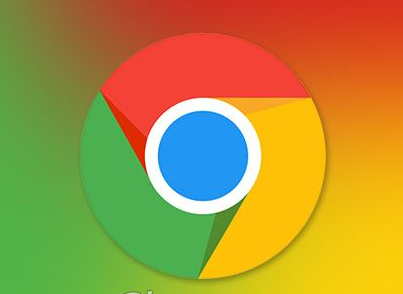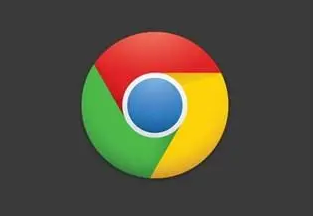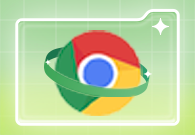谷歌浏览器无法翻译此网页怎么解决?谷歌浏览器有自带的翻译功能,对于需要访问英文网页的用户而言还挺有用的。但是有的时候部分用户会遇到谷歌浏览器提示无法成功翻译此网页的情况,想要解决这个难题,可以通过下面小编分享的快速处理谷歌浏览器无法翻译网页问题的方法来处理哦。

一:找到C:\Windows\System32\drivers\etc·目录下的hosts文件。
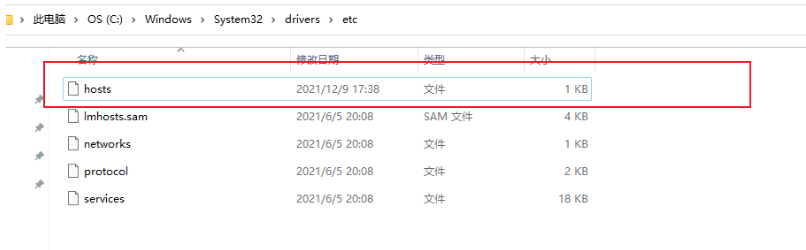
二:打开host文件,可以直接选择打开方式为记事本打开,打开之后是这个样子的:
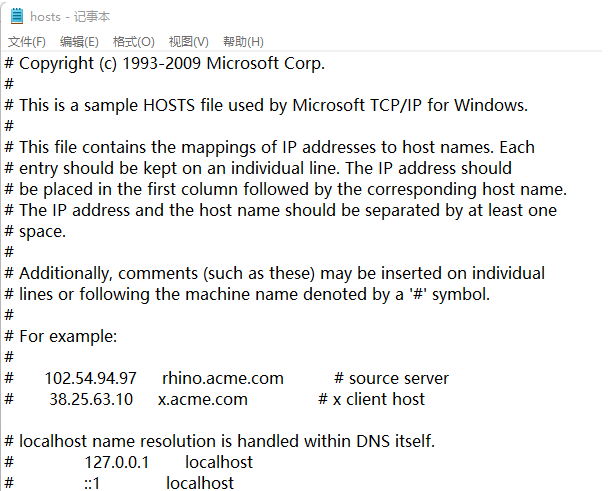
三:在最下面加入
203.208.40.66 translate.google.com
203.208.40.66 translate.googleapis.com
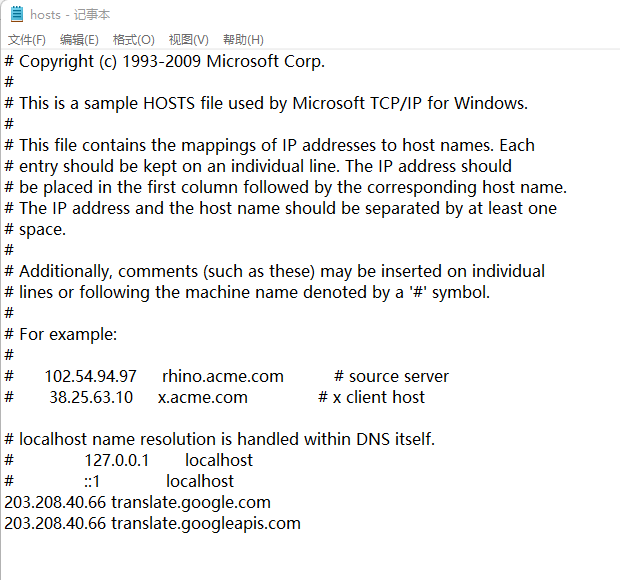
四:刷新 DNS
打开控制台(win+R),输入ipconfig /flushdns 刷新DNS即可。
以上就是谷歌之家总结的【谷歌浏览器无法翻译此网页怎么解决-快速处理谷歌浏览器无法翻译网页问题的方法】所有内容,希望能够帮助到使用谷歌浏览器出现无法顺利翻译网页的用户!